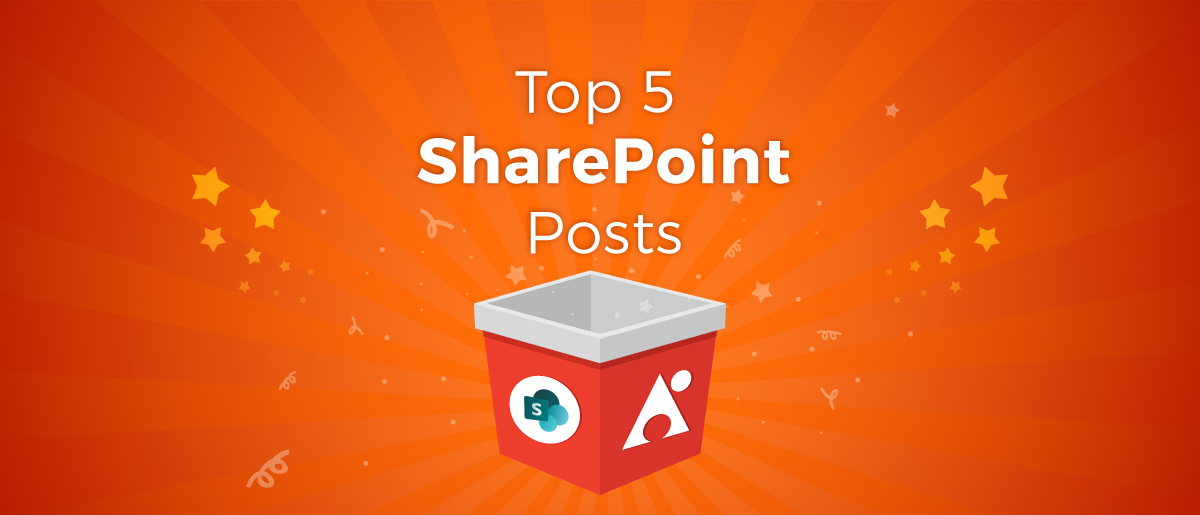Vous souhaitez rendre votre environnement SharePoint aussi fluide et efficace que possible ? Inscrivez-vous à notre webinaire à la demande gratuit pour connaître les conseils de nos experts !
Dans la première partie de cet article en deux temps, nous avions abordé l’intégration de Microsoft Flow avec les listes et bibliothèques modernes de SharePoint, qui sont des éléments natifs. Des fonctionnalités Flow sont intégrées dans SharePoint en continu. Il est désormais possible de permettre à Flow de gérer le processus de soumission pour approbation d’une page SharePoint et de la publier. Vous trouverez de plus amples informations à ce sujet ici.
Outre la fonctionnalité Flow intégrée, il existe une multitude d’autres moyens pour collecter et synchroniser des données, copier des fichiers, recevoir des notifications et envoyer des approbations afin d’automatiser les processus de travail. La passerelle de données vous permet même d’utiliser Microsoft Flow avec vos environnements locaux SharePoint 2013 et 2016. Dans la deuxième partie de ce guide relatif à l’intégration de SharePoint et Flow, nous aborderons les modèles de flux, les actions et déclencheurs SharePoint au sein de Microsoft Flow ainsi que les approbations.
Modèles
Pour les personnes débutant avec Microsoft Flow, un moyen rapide et facile de se familiariser avec ses fonctionnalités est de parcourir les divers modèles disponibles ici. Ceux-ci peuvent être utilisés tels quels ou modifiés pour répondre aux divers besoins de l’entreprise.
Consultez ce guide pour savoir comment tirer pleinement parti de l’intégration de SharePoint et de Flow ! Cliquez pour tweeterMicrosoft Flow étant relié à des centaines de services, veillez à utiliser la fonction de recherche pour ne visualiser que les modèles SharePoint. Il existe aussi des options de filtre permettant d’afficher uniquement certains types de modèles de flux (p. ex. flux de collection de données ou de notification).
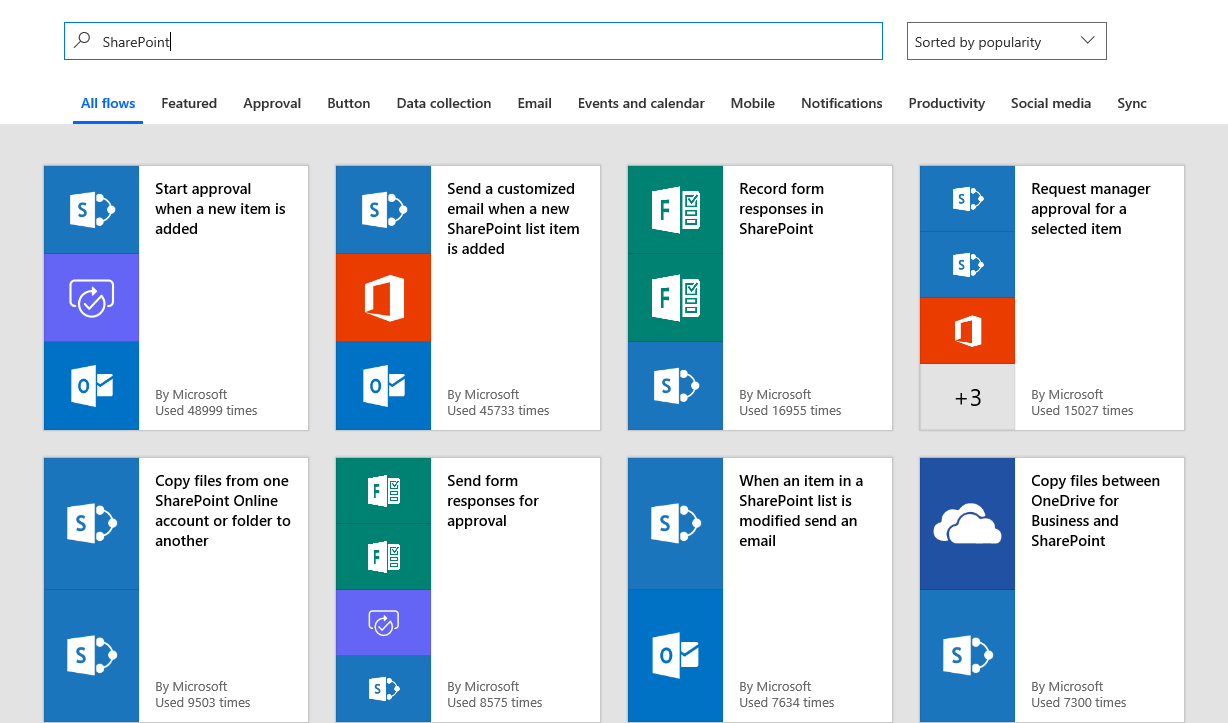
Lorsque vous sélectionnez un modèle, les connecteurs requis s’afficheront. Si vous n’avez pas encore de connecteur pour le service, vous devrez le créer en vous connectant à votre compte. Pour des raisons de gestion, certaines entreprises choisissent d’utiliser des comptes de service au lieu de comptes d’utilisateurs individuels. C’est une pratique courante parmi les entreprises créant des flux de travail SharePoint Designer. Ce sont en définitive les préférences, la sécurité et les processus informatiques de l’entreprise qui détermineront quel choix est le plus judicieux.
Actions et déclencheurs SharePoint dans Microsoft Flow
Un déclencheur est ce qui initie un flux. Il existe huit déclencheurs SharePoint dans Microsoft Flow, portant sur la création, la modification ou la suppression d’un fichier ou d’un élément. L’action intitulée For a Selected Item (pour un élément sélectionné) fonctionne de manière similaire au flux Request Sign-off (validation de la demande) abordé dans la première partie.
Les utilisateurs SharePoint peuvent sélectionner un élément dans une liste ou une bibliothèque, puis choisir d’exécuter le flux sur cet élément spécifique. Il y a aussi des options permettant de lancer un flux si des propriétés de fichier sont créées ou modifiées. Lorsque vous choisissez le déclencheur SharePoint, vous devez entrer l’adresse du site et sélectionner le nom de la liste ou de la bibliothèque.
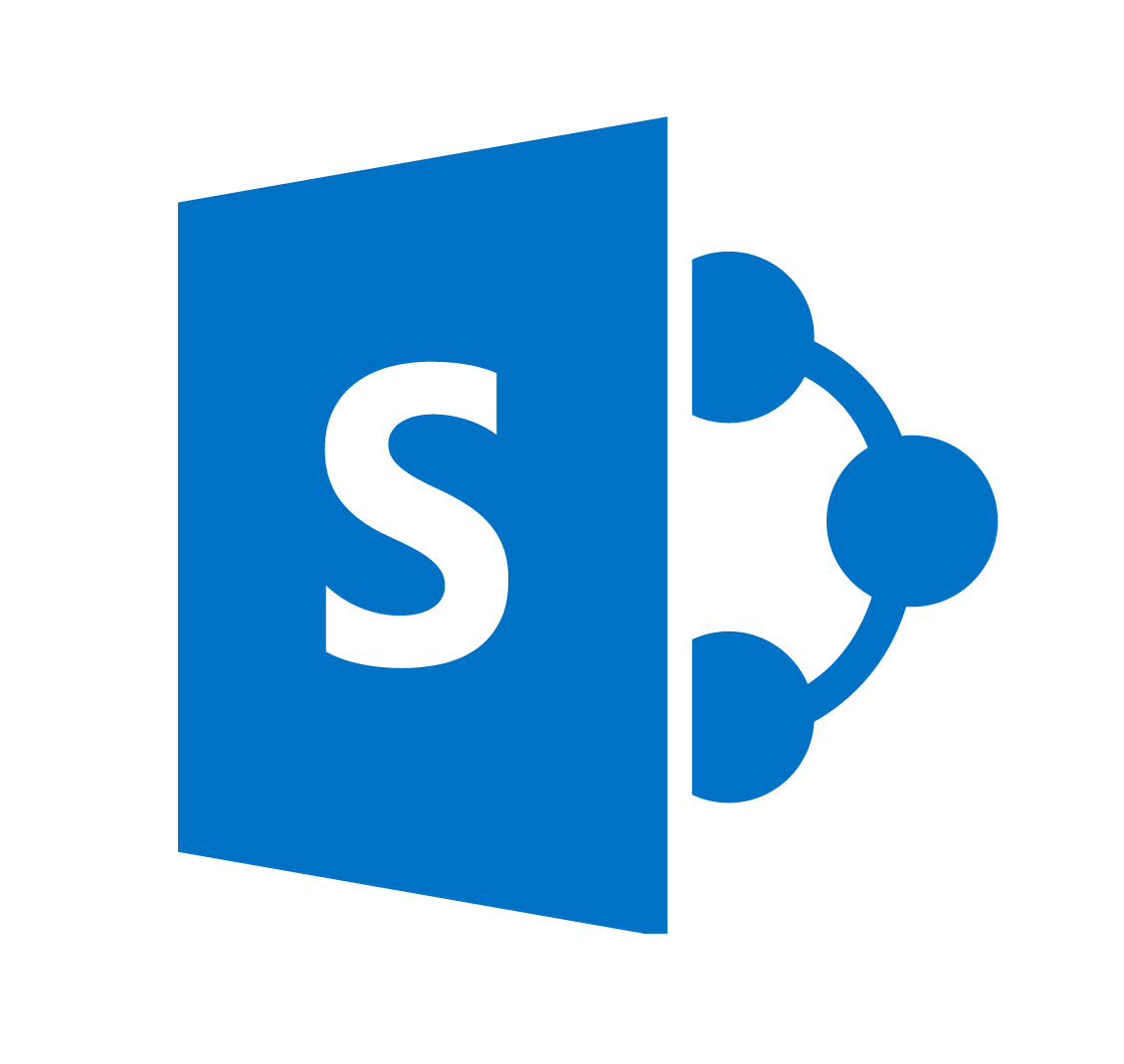
Une fois que votre déclencheur est établi, vous pouvez ajouter des conditions et des actions. Les conditions initieront une action uniquement si quelque chose est vrai. Les actions sont le travail effectif fourni par le flux. Les 29 actions SharePoint disponibles dans Microsoft Flow vous permettent de créer et d’actualiser des éléments, des fichiers et bien plus encore ! Vous pouvez aussi extraire des données qui seront utilisées ultérieurement dans votre flux.
Autre fonctionnalité intéressante de Microsoft Flow : vous pouvez planifier vos flux pour qu’ils s’exécutent à des intervalles de temps différents. SharePoint Designer n’offrait pas cette possibilité. Vous pouvez appliquer cela à chaque action, le répéter pour toute une liste ou une bibliothèque SharePoint et même effectuer une action sur tous les éléments en même temps. C’est particulièrement intéressant si vous souhaitez appliquer une action à un élément sur la base d’un champ de date. Vous pouvez comparer la date indiquée dans le champ à la date du jour dans une condition, puis exécuter une action.
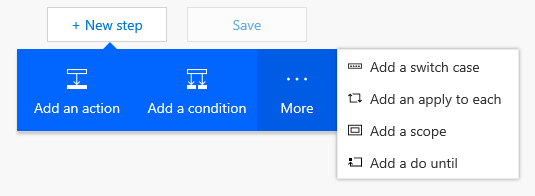
Les utilisateurs chevronnés de Microsoft Flow sont capables d’accomplir beaucoup au moyen de l’option Send Http Request to SharePoint (envoyer une demande http à SharePoint), qui permet d’effectuer des appels à l’API REST de SharePoint. Cette action donne la possibilité d’automatiser dans SharePoint des processus pour lesquels il n’existe pas encore d’action dans Microsoft Flow. Exemples : attribuer une autorisation à un fichier ou un élément d’une liste ou encore créer un site subordonné. Veuillez noter que la configuration de l’action Send Http Request to SharePoint requiert des connaissances en développement. Ainsi, elle ne sera pas aussi facilement utilisable que la plupart des autres actions.
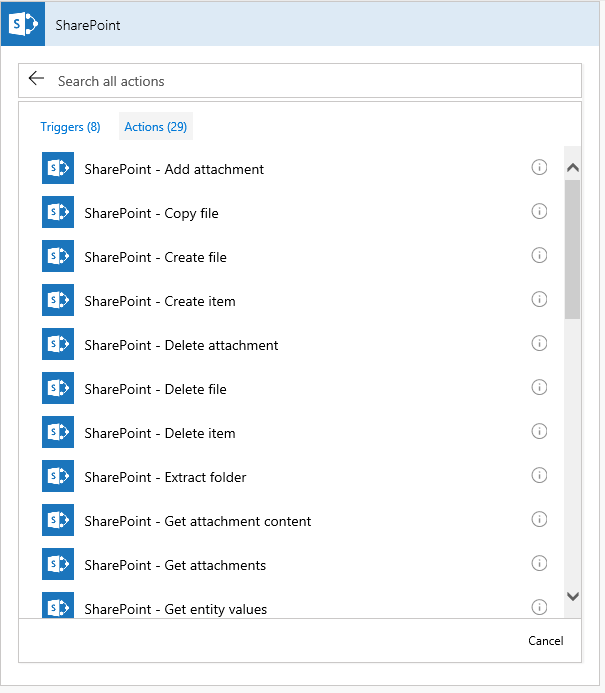
Approbations
L’automatisation des processus d’approbation est un besoin courant des entreprises. Dans la première partie, nous avons présenté le flux « Request Sign-off » (Validation de la demande), qui est intégré aux listes et bibliothèques modernes et contient la fonctionnalité d’approbation de Microsoft Flow. Mais les entreprises souhaitent souvent automatiser des scénarios d’approbation plus complexes.
Comment les conceptions de site SharePoint donnent à votre équipe les moyens d’en faire plus
Les approbations Microsoft Flow peuvent être personnalisées pour soumettre des éléments à approbation dans un ordre séquentiel ou en parallèle. De même, plusieurs personnes peuvent être assignées à chaque étape d’approbation, en indiquant soit que chaque personne doit approuver, soit qu’une seule personne a besoin de le faire. Une chose à savoir : vous ne pouvez pas indiquer qu’un groupe Office 365 doit recevoir l’approbation. En ce point, cela diffère des flux de travail SharePoint Designer, qui envoyaient souvent les e-mails d’approbation à des groupes d’autorisation SharePoint.
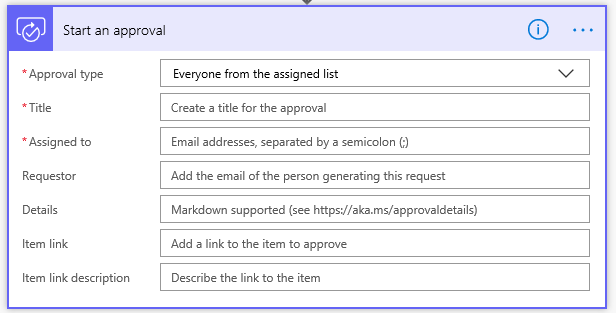
Les approbations Microsoft Flow peuvent toutes être gérées depuis un emplacement centralisé. Ce centre d’approbation affiche aux utilisateurs tous les éléments en attente d’approbation et leur permet d’approuver, de rejeter, d’envoyer un e-mail au demandeur et d’assigner l’élément à quelqu’un d’autre. Il indique également toutes les approbations que l’utilisateur a envoyées, ainsi que l’historique des approbations envoyées et reçues. Outre le centre d’approbation, les éléments peuvent être approuvés ou rejetés via un e-mail envoyé à l’approbateur assigné ou via l’application mobile.
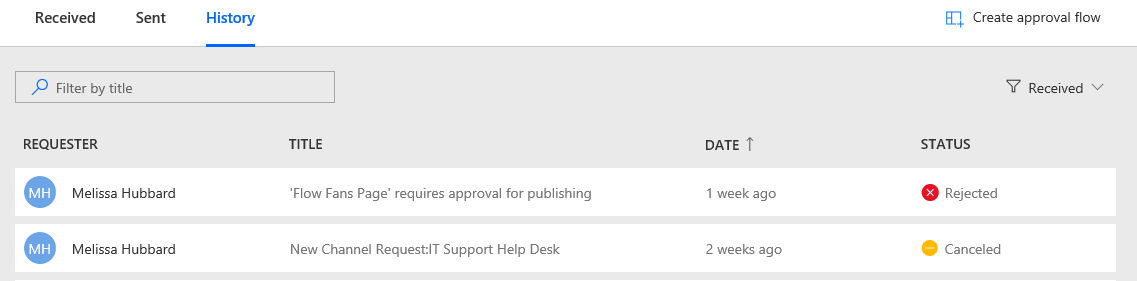
Lorsque vous commencerez à utiliser Microsoft Flow avec SharePoint, vous réaliserez que les possibilités sont bien plus étendues qu’avec SharePoint Designer. Cependant, vous trouverez peut-être que certaines fonctionnalités qui étaient fournies par SharePoint Designer sont un peu plus difficiles à reproduire avec Microsoft Flow à ce stade.
De plus en plus d’entreprises adoptant SharePoint Online et utilisant l’ensemble des applications Office 365, il est devenu essentiel de pouvoir déplacer des données entre les différents services dans le cloud.
Il existe une version gratuite de Microsoft Flow. Vous pouvez donc commencer à tester ses fonctionnalités même si votre entreprise n’est pas encore prête à transférer l’automatisation de ses processus sur le cloud. Pour découvrir les autres ressources de Microsoft Flow, consultez ce guide des ressources pour les utilisateurs compilé par Matt Wade.
Cet article vous a plu ? Abonnez-vous à notre blog pour lire d’autres articles de qualité !